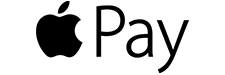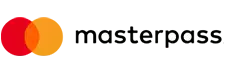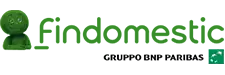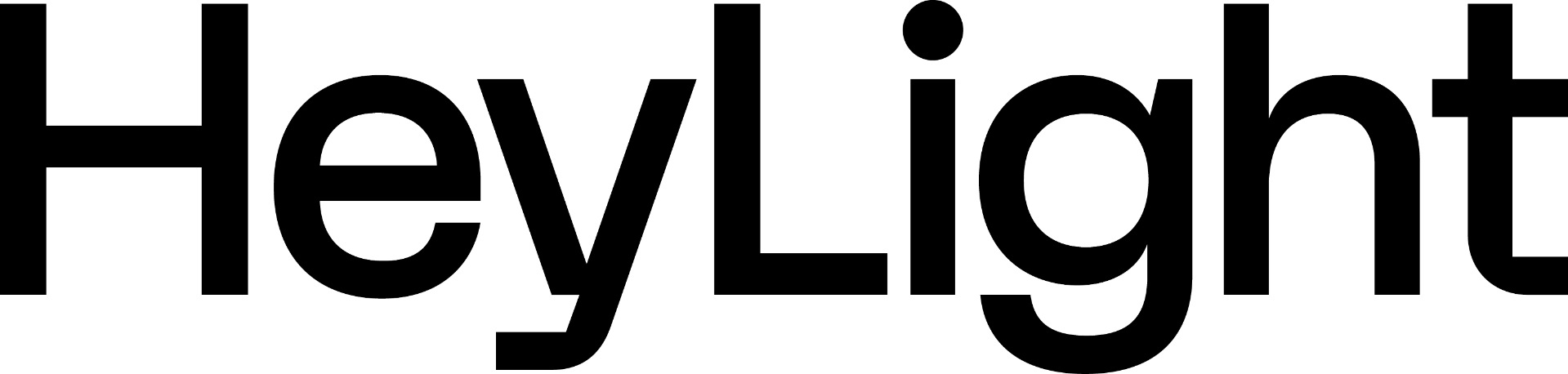Eliminare Applicazione Mac: come fare

Potrebbe sembrare un'operazione semplice: trascinare l'icona di un'app nel Cestino. Ma non è tutto oro quel che luccica quando si tratta di disinstallare programmi su Mac. In realtà, il processo risulta un po' più laborioso, dal momento che molte applicazioni continuano a lasciare tracce sul tuo disco rigido, anche dopo che le hai eliminate.
Questi file spazzatura - che includono le applicazioni satellite, le preferenze, i file di supporto e altri file nascosti - possono accumularsi nel tempo e occupare uno spazio prezioso sul disco rigido del tuo dispositivo Apple. Alcune applicazioni si nascondono anche in posizioni insolite, rendendo difficile la loro identificazione e rimozione. Pertanto, è fondamentale imparare come eliminare completamente le app da Mac, rendendo il tuo Mac più veloce, più efficiente e dotandolo di più spazio di archiviazione.
Disinstallare programmi Mac: l'opzione del Cestino
L'opzione del Cestino è il metodo più intuitivo per eliminare un'applicazione dal tuo Mac. A distanza di un click da Finder, nella voce del menu Applicazioni, trovi l'elenco di tutte le app installate sul tuo computer. Seleziona l'applicazione che desideri rimuovere, premi i tasti Comando + Canc (⌘⌫), e l'applicazione sarà immediatamente spostata nel Cestino.
Puoi confermare la cancellazione andando nel Cestino, posizionato in alto a destra della finestra, e facendo clic sul pulsante per svuotarlo. Come per magia, l'app scompare dal tuo Mac!
Detto ciò, anche se questa operazione è piuttosto semplice, purtroppo non è sufficiente. Il sistema macOS ha la tendenza a lasciare file residui di app cancellate in varie cartelle sul disco rigido. Pertanto, dopo aver utilizzato il Cestino, è necessario fare una pulizia di questi file di sistema al fine di disinstallare completamente il programma.
Come Eliminare Applicazioni da Mac Usando Launchpad
Launchpad ti offre un'alternativa rapida e facile per disinstallare le app senza dover navigare tra le cartelle del tuo Mac. Questa funzionalità è particolarmente utile per le applicazioni scaricate dall'App Store. Ecco come farlo:
-
Prima di tutto, fai clic sull'icona del Launchpad nel Dock del tuo Mac. Si tratta di un'icona grigia con un razzo spaziale.
-
Tra le varie pagine di applicazioni, cerca quella che intendi eliminare. Se non riesci a trovarla, puoi utilizzare la barra di ricerca nella parte superiore per cercarla velocemente.
-
Premi e tieni premuta l'icona dell'app finché tutte le icone cominciano a vibrare. Questo indica che sono in modalità di configurazione.
-
Fai clic su "X" nell'angolo in alto a sinistra dell'icona dell'applicazione che desideri rimuovere. In caso di apps scaricate dall'App Store, verrà visualizzata questa opzione.
-
Apparirà un messaggio di conferma. Scegli "Elimina" per confermare la rimozione dell'app.
Questo metodo di disinstallazione tramite Launchpad è semplice e diretto. Tuttavia, anche quando si utilizza Launchpad, alcuni file residui possono rimanere sul tuo Mac.
Disinstallare programma Mac: fare ricorso ad un programma di disinstallazione nativo
Sebbene la disinstallazione tramite il Cestino o Launchpad sia pratica, non tutte le applicazioni possono essere rimosse in questo modo. Alcuni software dispongono di programmi di disinstallazione propri, progettati specificamente per eliminare completamente l'applicazione e i suoi file correlati. Questi programmi di disinstallazione sono particolarmente comuni nei software di terze parti scaricati da internet, e non dall'App Store.
Per utilizzare un programma di disinstallazione nativo:
-
Vai in Finder e poi seleziona Applicazioni nella barra laterale.
-
Tra le varie applicazioni, cerca quella che desideri disinstallare. Se l'applicazione ha l'aspetto di una cartella o contiene un file con un nome simile a [La tua app] Uninstaller o Uninstall [la tua app], allora è dotata di un programma di disinstallazione integrato.
-
Apri la cartella o il file del programma di disinstallazione e segui le istruzioni che appaiono sullo schermo per rimuovere completamente l'applicazione.
Anche in questo caso, una volta completata la disinstallazione, sai cosa fare: controlla e cancella eventuali residui di file rimasti, per assicurarti una pulizia completa del tuo Mac. Ricorda sempre che ogni spezzone di memoria conta, specie se stai lavorando con spazi di archiviazione limitati.
Pulizia dei residui importante per disinstallare programmi Mac
Dopo aver eliminato un'applicazione dal tuo Mac, si rende necessario un passo ulteriore: la pulizia dei residui. Questi comprendono file di sistema, cache, icone, impostazioni e molti altri elementi che non vengono rimossi con i metodi tradizionali. Ecco come procedere:
-
Ricerca manuale dei file residui: Questa operazione può essere laboriosa ma è possibile farlo manualmente. Dopo aver trascinato l'icona dell’app nel Cestino, cerca i file correlati nelle seguenti directory:
-
Le icone dell'app, i file binari e del dock, di solito si trovano in
/Applications/ -
I file di supporto delle applicazioni risiedono in
~/Library/Application Support -
Le cache di supporto si possono trovare in
/Library/Caches/e~/Library/Caches -
I plugin si individuano in
~/Library/Internet Plug-Ins/ -
Le impostazioni dell'app sono in
~/Library/Preferences/ -
Le cache specifiche si trovano in
~/Library/Application Support/CrashReporter/ -
I salvataggi dello stato dell'app si localizzano in
~/Library/Saved Application State/
-
Per trovare questi file, apri il Finder, premi Shift+Cmd+G e incolla il percorso della cartella desiderata.
-
Attenzione alla sicurezza: Ricorda di non eliminare file o cartelle se non sei sicuro che siano associati all'app che desideri disinstallare. Un'eliminazione errata potrebbe comportare problemi al funzionamento di altri programmi o del sistema operativo.
Eliminare i residui è un'operazione delicata ma fondamentale per garantire che le applicazioni disinstallate non lascino tracce indesiderate sul tuo Mac.
Rimuovere le Icone delle App di Terze Parti dalla Barra dei Menu
Oltre alla classica disinstallazione, ci possono essere piccoli residui di app che ancora risiedono sulla tua interfaccia, come le icone nella barra dei menu del tuo Mac. Queste sono solitamente aggiunte da app di terze parti e possono rendere la barra dei menu disordinata. Rimuoverle può aiutarti a mantenere un aspetto più pulito e organizzato. Ecco come fare:
-
Localizza l'icona indesiderata sulla barra dei menu;
-
Fai clic con il tasto destro del mouse sull'icona. Questo dovrebbe aprire un menu a discesa;
-
Cerca l'opzione Impostazioni, Preferenze o qualcosa di simile. Di solito, dovrebbe esserci un'opzione per rimuovere l'icona della barra del menu;
-
Deseleziona l'opzione Mostra nella barra dei menu o esegui l'azione necessaria per rimuoverla.
Nel caso in cui non ci sia un'opzione diretta per rimuovere l'icona, potrebbe essere necessario accedere alle impostazioni dell'app stessa e cercare di là un'opzione per nascondere l'icona della barra dei menu.
Rimuovendo queste icone, farai un ulteriore passo verso un sistema più pulito e organizzato. Tuttavia, ricorda che la rimozione delle icone non significa disinstallare l'app: se necessiti di liberare spazio, dovrai ancora procedere con la disinstallazione dell'applicazione stessa.
Come fare se non si riesce ad eliminare un'applicazione
A volte, potresti incontrare resistenze impreviste quando tenti di disinstallare un'applicazione dal tuo Mac. Gli ostacoli possono essere vari - un'app può essere attiva in background e dunque non eliminabile, oppure potrebbe trattarsi di un software di sistema preinstallato e protetto da macOS.
In caso l'applicazione sia attiva, prova a forzarne l'uscita premendo Comando + Opzione + Esc. Se l'app appare nella lista, selezionala e clicca su "Forza Uscita". Se il problema persiste, prova a riavviare il Mac e riprovare a disinstallare l'applicazione.
Per quanto riguarda le applicazioni preinstallate, MacOS impedisce la loro eliminazione per proteggere l'integrità del sistema. Potrebbe essere frustrante, ma è meglio lasciarle in pace. Se non hai bisogno di queste applicazioni, puoi semplicemente rimuoverle dal Dock e nasconderle all'interno di una cartella nel Launchpad.
Ricorda, è sempre importante operare con cautela quando manipoli le applicazioni sul tuo Mac. Un errore durante la disinstallazione può avere conseguenze indesiderate sul sistema.